Cara mem -bypass layar login windows jika Anda kehilangan kata sandi
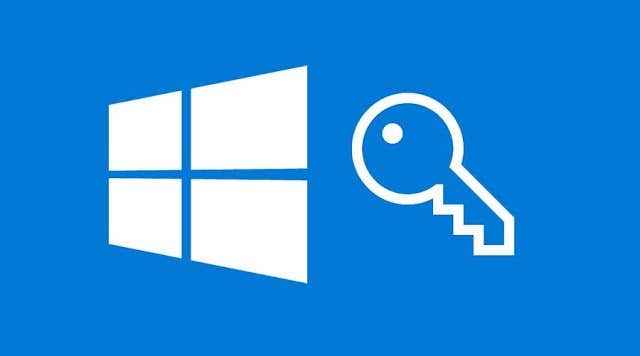
- 1526
- 437
- Miss Angelo Toy
Mengetik Kata Sandi Setiap kali Anda ingin mengakses Windows dapat dengan cepat menjadi tugas yang mengganggu. Gangguan ini hanya dilanjutkan dengan kebutuhan untuk terus -menerus mengubah kata sandi yang sama, memaksa Anda untuk mengingat jika kombinasi terbaru membutuhkan 4, bukan tanda 3 atau dolar sebagai pengganti S.
Anda dapat memilih untuk menghindari situasi ini dengan mengatur Windows untuk secara otomatis mencatat Anda setiap kali Anda mem -boot PC Anda. Ini dapat menghemat detik Anda yang berharga, melewati layar login secara keseluruhan, dan ini adalah proses yang agak sederhana untuk boot. Selama Anda dapat repot -repot mengingat kata sandi Anda.
Daftar isi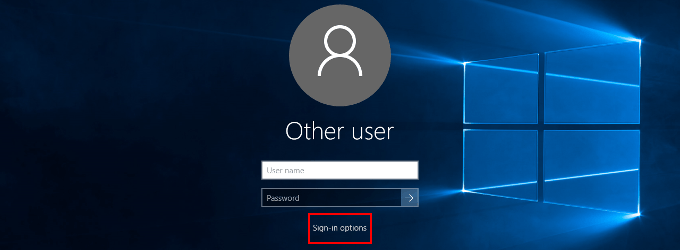
Saat Anda terjebak di layar login Windows dan tidak dapat mengingat kata sandi Anda, yang benar -benar perlu Anda lakukan hanyalah mengklik pada Saya lupa kata sandi saya tautan. Ini akan mengarahkan Anda ke situs web Microsoft untuk mengatur ulang kata sandi akun Anda.
Anda kemudian dapat masuk ke akun Anda dan mengatur login otomatis yang akan membantu Anda memotong layar login Windows.
- Saat masuk ke komputer Anda, tarik jendela jalankan dengan menekan Kunci Windows + Kunci R. Lalu, ketik Netplwiz ke lapangan dan tekan OK.
- Hapus centang kotak yang terletak di sebelah Pengguna harus memasukkan nama pengguna dan kata sandi untuk menggunakan komputer ini.
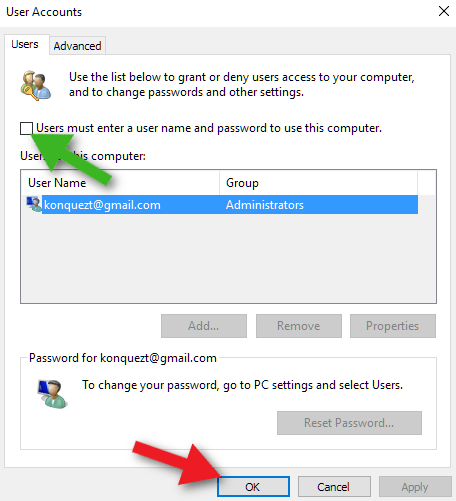
- Klik OKE tombol menuju bagian bawah jendela. Ini akan meminta Kotak masuk secara otomatis muncul. Masukkan nama pengguna Anda dan kata sandi baru yang Anda buat sebelumnya ke bidang yang disediakan.
- Klik OKE dan memilih untuk memulai ulang komputer Anda.
Sekarang Anda akan melewati layar login setiap saat. Namun, kami sudah membahas sesuatu yang serupa di tahun yang lebih mendalam yang lalu. Cara berbeda untuk mendekati masalah yang sama adalah dengan mengusulkan skenario lain.
Apa yang dapat Anda lakukan jika Anda sudah masuk dan lupa kata sandi Anda? Anda bisa keluar dan mencoba metode di atas karena harus bekerja sama saja. Anda bisa melakukannya, atau Anda bisa menempuh rute lain dan menghemat waktu.
Command prompt
Apakah Anda sudah masuk ke Windows 10 tetapi tidak dapat mengingat kata sandi Anda? Apakah Anda tidak ingin keluar atau dimatikan untuk berjaga -jaga jika Anda tidak dapat kembali lagi? Anda dapat melewati kebutuhan untuk kata sandi lama Anda dan mengatur akun Anda untuk login otomatis menggunakan prompt perintah.
- tekan Menang + x kunci dan pilih Command Prompt (Administrator) dari menu. Jika Anda tidak dapat menemukan opsi ini dari daftar, ketik cmd ke dalam kotak pencarian bilah tugas, klik kanan di Command prompt opsi dan pilih Jalankan sebagai administrator dari menu.
- Dengan prompt perintah dibuka, ketik yang berikut:

- Mengganti nama belakang dengan nama pengguna untuk akun tersebut. Tekan Memasuki.
- Saat disajikan dengan opsi untuk Ketikkan kata sandi untuk pengguna: Tekan saja Memasuki.

- Anda harus "mengetik ulang" kata sandi. Sekali lagi, tekan saja Memasuki.
Akun Anda tidak lagi membutuhkan kata sandi. Ini berarti bahwa lain kali Anda mem -boot windows, itu akan secara otomatis mencatat Anda.
PC Unlocker
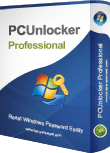
Tidak ada metode yang disebutkan di atas untuk Anda? Mungkin sudah waktunya untuk mengeluarkan senjata besar.
Jelas lebih dari upaya terakhir saat Anda benar -benar dikunci dari PC Anda, disk boot seperti PC Unlocker adalah taruhan terbaik Anda. PC Unlocker adalah alat luar biasa yang memungkinkan Anda untuk mengatur ulang kata sandi akun Windows yang terlupakan atau memotong layar login tanpa mengatur ulang kata sandi Anda.
Penggunaan alat ini akan membutuhkan CD untuk membakarnya atau drive USB. Ini juga berarti Anda akan membutuhkan komputer lain untuk memperoleh alat mengingat saat ini Anda tidak dapat masuk ke Anda sendiri. Anda harus mengunduh gambar ISO PC Unlocker, dan membakar atau menginstalnya di perangkat yang Anda pilih.
- Daya pada mesin Anda, akses Menu Perangkat Boot (Bios Setup) dan atur untuk boot dari opsi mana pun yang Anda pilih. Tekan F10 untuk menyimpan perubahan.
- Masukkan CD atau USB ke dalam komputer dan reboot Anda. Setelah proses boot berakhir, Anda harus melihat jendela utama PC Unlocker.
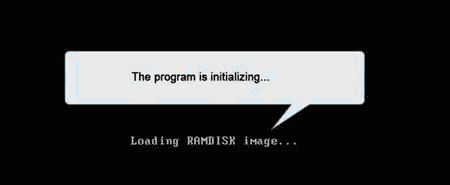
- Di kotak pertama, pilih Setel ulang admin/kata sandi pengguna lokal. Lewati kotak kedua dan langsung memilih akun mana yang ingin Anda masuki.
- Sorot akun dan klik Setel ulang kata sandi tombol. Ini akan meninggalkan kata sandi untuk akun itu kosong.
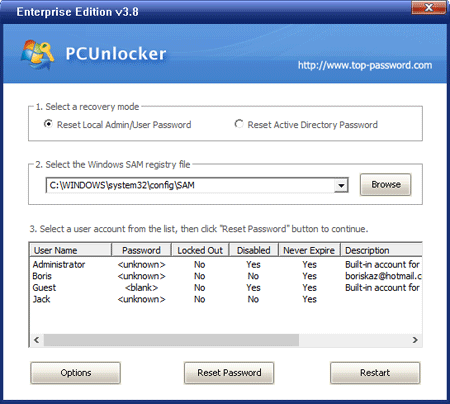
- Terakhir, klik Mengulang kembali tombol dan lepaskan disk atau USB dari portnya.
Selama Anda membiarkan kata sandi kosong, layar login Windows akan dilewati tanpa meminta Anda mengetikkan kata sandi.
- « 7 masalah kesehatan yang disebabkan oleh komputer dan bagaimana mencegahnya
- Cara Mengubah Penyedia DNS Anda di Windows »

